使用社交页签
将您的 CRM 帐户与社交媒体集成,可通过社交媒体促进与客户的交流,从而确保实时数据交换。虽然社交媒体平台为您提供机会来联系一些人,但您仍需要 CRM 告诉您与谁联系。
进入 Zoho CRM 的社交页签 - 它允许您将 Twitter 和 Facebook 帐户与 Zoho CRM 集成。此集成不仅可帮助您从一个位置集中监控和参与社交媒体活动,而且还会澄清特定客户对贵公司的重要性。
这是特定于机构的集成,因此您的社交管理员需要在机构的 CRM 帐户中设置它。有了社交 CRM,您可以:
- 从公司的 Twitter 帐户发推,并从 Facebook 页面发布状态更新
- 通过 Facebook 和 Twitter 监视您品牌的实时活动,例如,点赞/收藏、评论、发推、转推、消息和提及。
- 通过社交媒体渠道与客户互动并进行接洽。
- 从 Facebook 和 Twitter 中添加潜在客户,作为 Zoho CRM 帐户中的线索/联系人。
- 在 Twitter 上使用关键字搜索相关主题,并将搜索保存为数据流,以便您可以始终了解与您相关的主题。
- 通过创建自定义数据流,关注重要客户/潜在客户的帖子。
- 从社交页签中添加商机、任务和备注到线索/联系人。
- 在社交互动相关列表下,在上下文中查看您的公司的潜在客户和联系人的所有社交互动。
要开始使用社交 CRM,您必须先将公司的 Facebook 和 Twitter 帐户与机构的 Zoho CRM 帐户集成。只有具有管理特权的用户才能启用此集成。一旦关联社交媒体帐户,其他用户将能够基于授予的权限访问社交页签中的数据。另请参阅关联公司社交帐户
社交页签包含以下组件:
- 仪表板
- 监视器
- 帖子
- 活动日志
仪表板
仪表板由两个页签(对话和消息)组成,这些页签在清楚地划分了社交媒体交互和消息的界限。对话页签显示来自 Twitter 和 Facebook 的帖子、评论、提及/直接提及、点赞、推文、对推文的回复等。消息页签包含来自 Twitter 和 Facebook 的回复和私人消息。
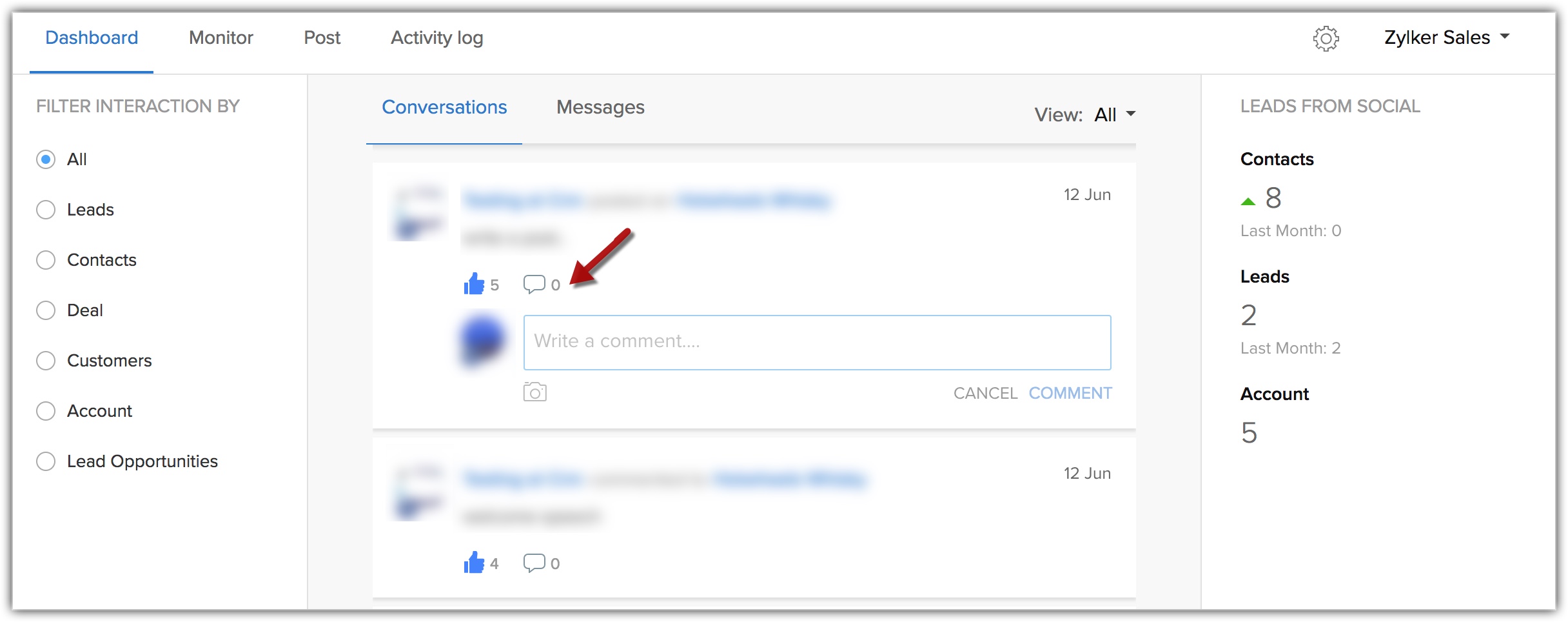
在仪表板中,您可使用以下过滤器来过滤对话和消息:
- 网络过滤器 - 可根据网络过滤贴子。这将显示来自 Facebook 或 Twitter 的贴子。
- 品牌过滤器 - 如果您有多个品牌,那么可使用此过滤器查看来自特定品牌的贴子。品牌过滤器对监视器、贴子和仪表板可用。
- 模块过滤器 - 可进行过滤以查看来自线索、联系人、客户、未完成交易或已完成交易的贴子。您可同时查看来自标准模块和自定义模块的贴子。
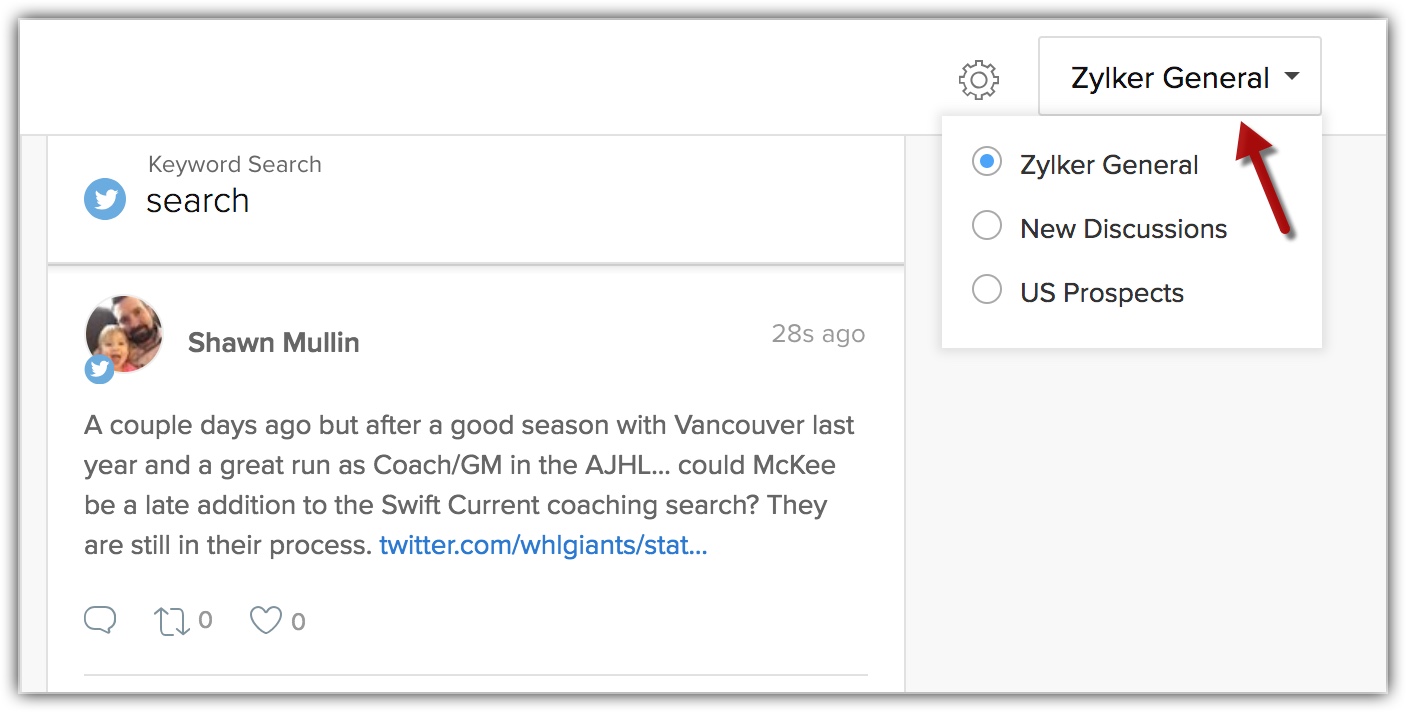
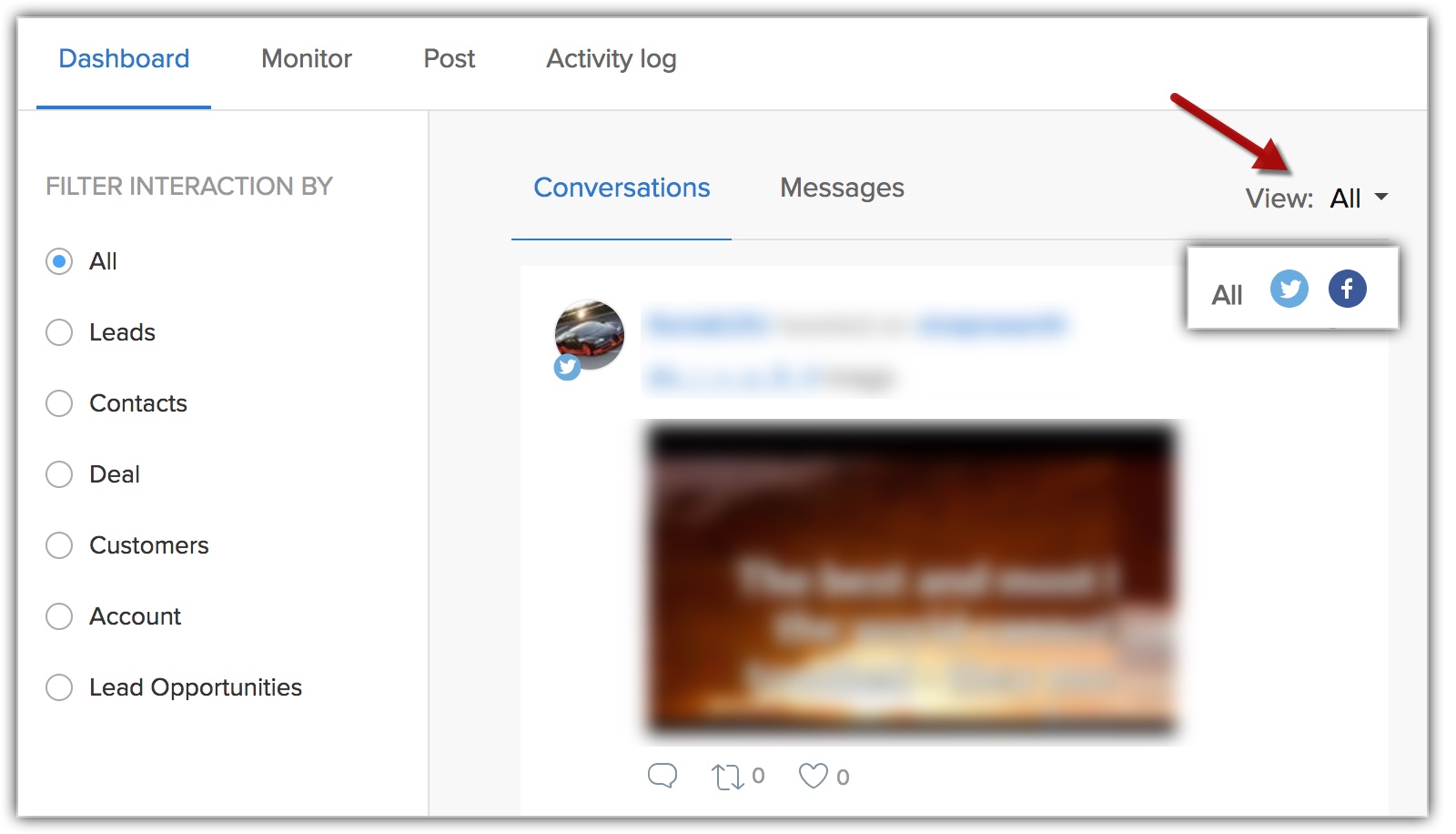
监视器
通过“监视器”页签,您可以选择要针对每个社交网络查看的交互或对话的类型。例如,您可以仅选择“提及/时间轴/点赞”列,并查看 Twitter 网络下的结果,同样,您可以选择 Facebook 中的页面提及,以查看 Facebook 渠道下的所有帖子。对于其中每个网络,可选择添加所需数目的列。还可拖放列以将它们重装放置到所需位置。还可追踪关键字并保存搜索结果列以供未来参考。要查看最新的帖子或包含关键字的帖子,您要做的就是刷新已保存列。
仅适用于 Twitter 帐户:您可执行关键字和用户搜索操作并保存这些列以显示按新近度排序的上述推文。
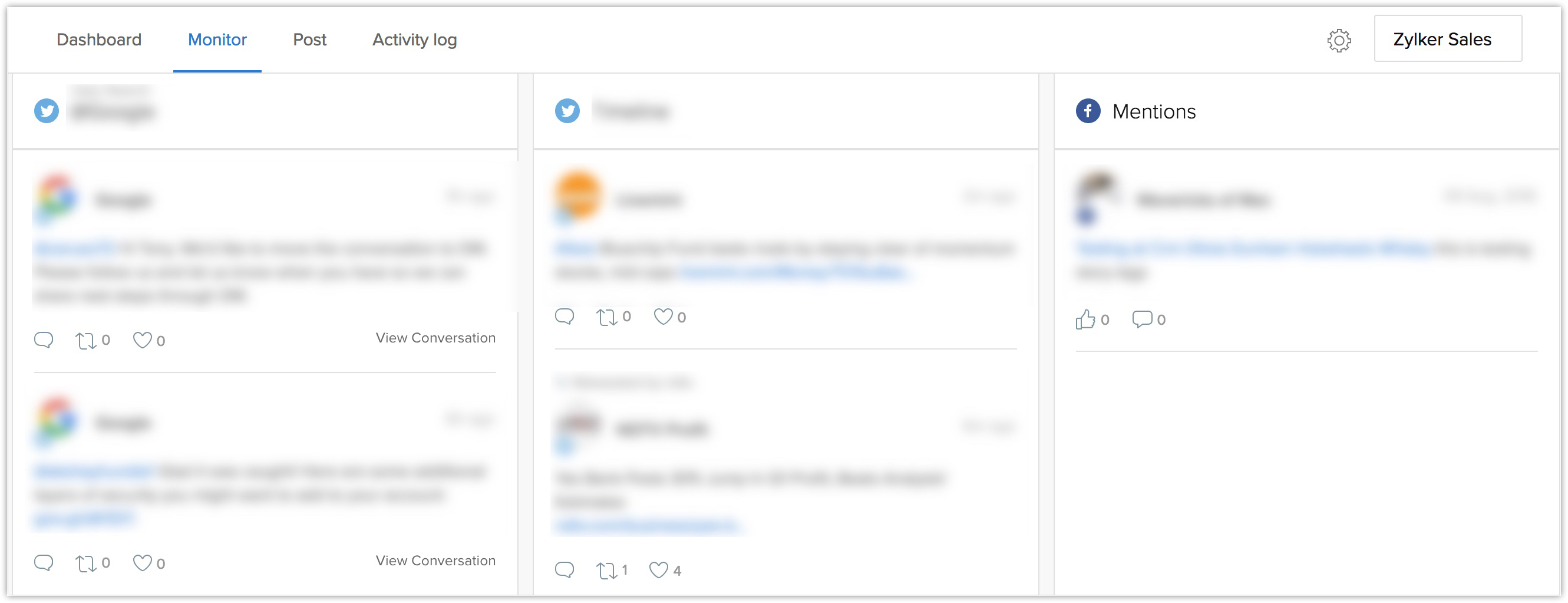
- 关键字搜索允许您在 Twitter 上搜索一些特定关键字并保存搜索结果。例如,如果您在一家移动应用开发公司工作,则您可以搜索移动应用开发、iOS 设备、Android 设备等主题。这些搜索结果将在 CRM 视图中保存为新栏。每当您刷新此栏中的帖子时,它会显示 Twitter 上有关这些主题的最新讨论信息。
- 与关键字搜索相同,您可以通过特定客户来追踪帖子。假设您想要一直了解其中一些老客户对您的公司和产品有什么评价。您可以为这些客户创建用户搜索,以显示联系人的 Twitter 时间轴。每当您刷新此栏中的帖子时,它会显示这些客户在 Twitter 上对您的公司和产品有什么最新评价。
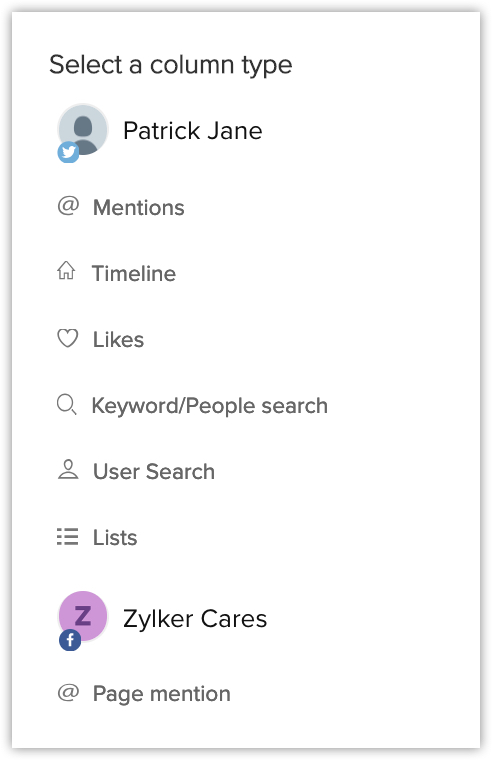

- 关键字搜索列中使用的搜索关键字与用户搜索中使用的联系人的总数不能超过 20。
除上述操作外,您还可以从“监视器”页签执行以下操作。
- 如果不想通过点击“更多”图标查看该页面上的帖子,则可以删除该渠道。(在此屏幕截图中,已取消选中 Zylker 的 Facebook 页面)。可根据需要安排和组织这些列。只需将这些列拖放至所需位置。
- 您也可以根据品牌过滤出希望显示的社交媒体帐户。
- 通过点击添加图标 (
 ) 以添加并保存其他列。您可以添加要包括的列、贴子、点赞、时间轴、提及、关键字搜索、列表等。
) 以添加并保存其他列。您可以添加要包括的列、贴子、点赞、时间轴、提及、关键字搜索、列表等。
帖子
“帖子”页签显示您添加的网络中的所有社交媒体帖子。您可以通过添加评论、转发、回复或共享帖子来与每个帖子进行交互。 如果您的机构有多个品牌,那么可使用品牌过滤器查看来自特定品牌的贴子。
一个贴子只能附加一个图像。可从社交页签对贴子附加的图像的最大文件大小为 5 MB (Twitter) 和 25 MB (Facebook)。
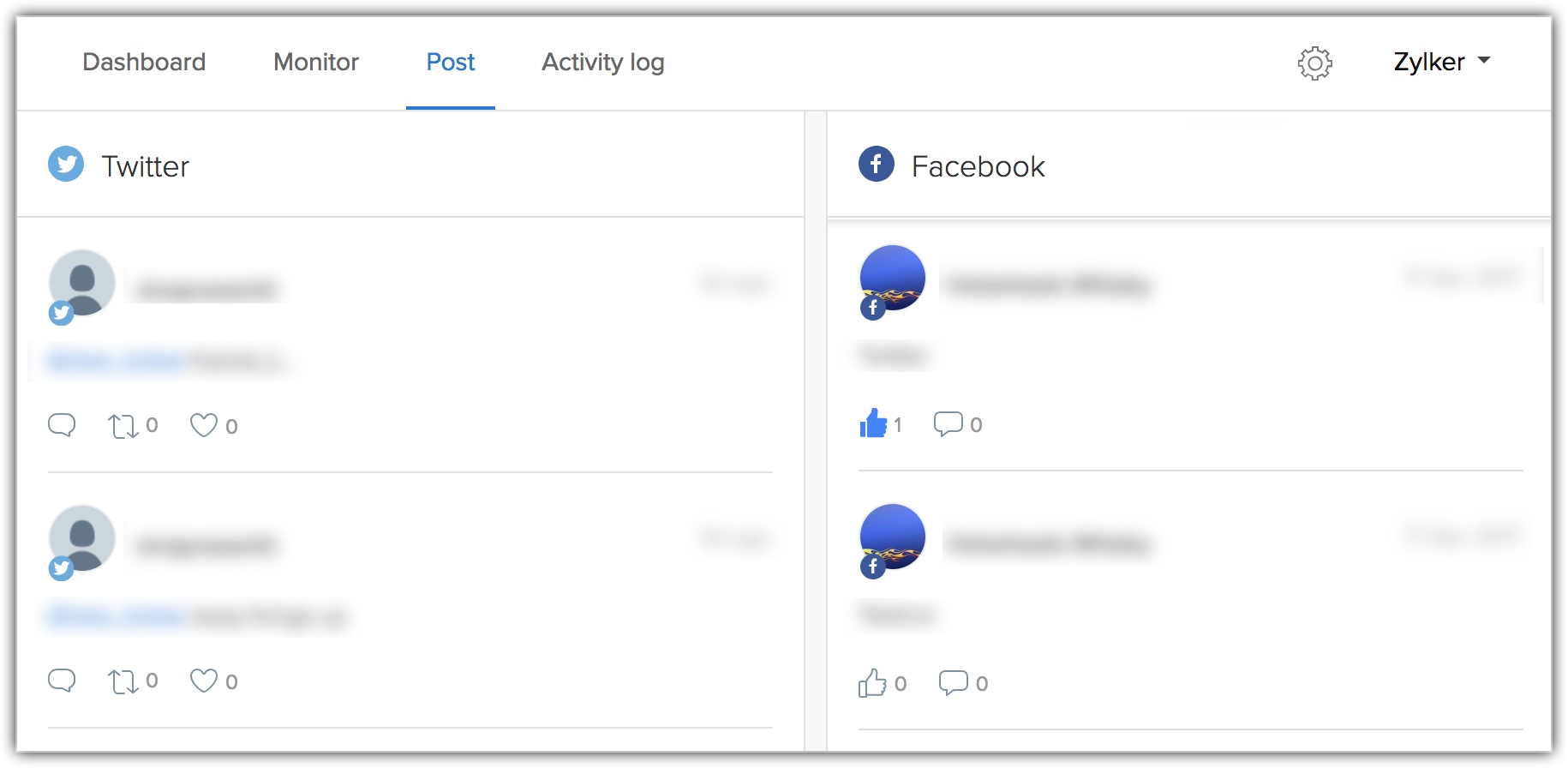
活动日志
“活动日志”帮助您追踪由您在社交页签中执行的一组操作。这些操作包括:
- 在 Facebook 上发布状态
- 发布推文
- 回复推文
- 发布评论
- 添加联系人/线索
- 在 Twitter 上回复私信,在 Facebook 回复消息。
请注意,“活动日志”下面列示的活动对于特定机构的 CRM 帐户的不同用户来说是不同的,具体取决于相应用户的操作。“活动日志”允许您查看最近从社交页签执行的活动。帖子按时间顺序显示,最新的帖子显示在顶部。
从 Facebook/Twitter 添加线索/联系人/客户
社交媒体为您提供了一个结识新朋友和寻找新业务的绝佳平台。当您看到某人对您的业务表现出兴趣时,您可能希望将其添加为 CRM 数据库中的潜在客户/联系人。设置好您的社交 CRM 之后,您就可以直接从社交页签完成此操作。
要添加线索/联系人/客户,请执行以下操作:
- 转至仪表板页签,点击对话。
- 将光标放在社交媒体贴子上,点击 + 添加至 CRM。
- 关联到现有 - 搜索联系人并关联。
- 新增 - 指定详情并添加为新线索或联系人。
- 关联到现有 - 搜索联系人并关联。
- 点击保存。
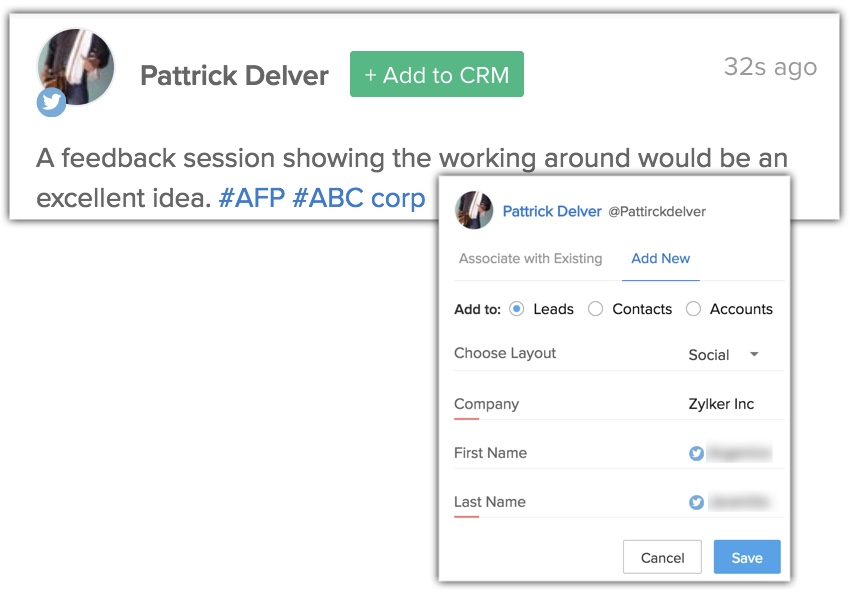

- 当您在 CRM 内使用公司的关联 Twitter 用户名或 Facebook 页面添加线索/联系人时,线索或联系人的 Twitter 或 Facebook 角色将自动关联至该记录。
- 在社交页签配置的线索/联系人的帐户或页面活动(例如,提及、页面上的帖子、回复推文、为页面帖子添加评论、会话回复等)将合并到社交相关列表下面相应记录的详情页面。了解更多。
- 在社交页签中从 Twitter/Facebook 添加线索/联系人/客户时,可以选择按照现有线索/联系人/客户在 Zoho CRM 中的名称来搜索。
- 无权更改角色的社交管理员用户可以转到 CRM 帐户中的“设置 > 管理员设置”,然后检查社交权限。
通过社交媒体自动完成线索生成
社交媒体无疑是您的企业线索的丰富来源。当人们在社交媒体上提到您的品牌和谈论您的组织时,那些人可能会促成您的下一个大交易 - 但您也知道,只有通过有效的方式来联系他们,您才能达成交易。
通过社交自动化规则,您可在 CRM 中自动将社交媒体帐户添加为线索和联系人。例如,您可以让 CRM 将在 Twitter 上“提及”您的品牌的用户自动添加为线索,并自动将线索分配给您的销售代表以便定期跟进。同样,其他社交媒体操作触发器包括私信、转推、收藏、点赞等。Facebook 也有类似的相应触发器。
这样一来,当您将社交媒体帐户关联至 CRM 时,可以确保不会错过来自社交媒体的潜在商机。
要创建社交自动化规则,请执行以下操作:
- 转至设置 > 渠道 > 社交。
您需要具有社交管理员权限才能设置社交自动化规则。 - 点击自动化线索生成页签。
- 根据相应的社交媒体渠道(Facebook 或 Twitter),添加自动化条件。例如,假设每次有人在 Twitter 上“提到”您的品牌或“转发”您的推文时,您会想将他们添加为线索。为此,请执行以下操作:
- 根据 Twitter 渠道,点击“如果有人”上的编辑图标,并选择所需的操作触发器(在这种情况下是提及或转推),然后点击保存。
- 让 CRM 将(此人)添加为线索或联系人,在本例中为线索。
- 关联分配规则。
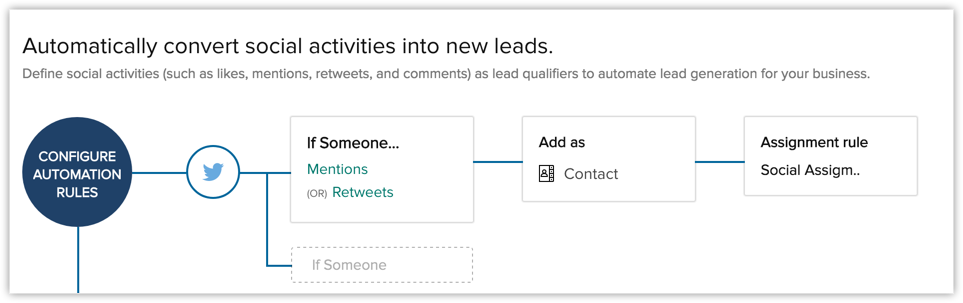
线索将分配给规则中提到的用户。如果您未关联分配规则,则线索将分配给机构的超级管理员。
- 根据 Twitter 渠道,点击“如果有人”上的编辑图标,并选择所需的操作触发器(在这种情况下是提及或转推),然后点击保存。
对于 Facebook,请遵循相同的步骤。下面是社交媒体渠道可用的操作触发器。
| Twitter | Facebook |
| 提及 | 帖子 |
| 点赞 | 评论 |
| 转推 | 点赞 |
| 消息 | 消息 |
| 回复 | - |
添加并列条件
考虑以下场景。当某个人在 Twitter 上提到您的品牌时,您希望将他们添加为联系人,但如果某个人只是转发了您的推文,则您希望将他们添加为线索。
在这种情况下,要设置两个条件。您可以创建新分支条件,并按照下图所示指定条件。
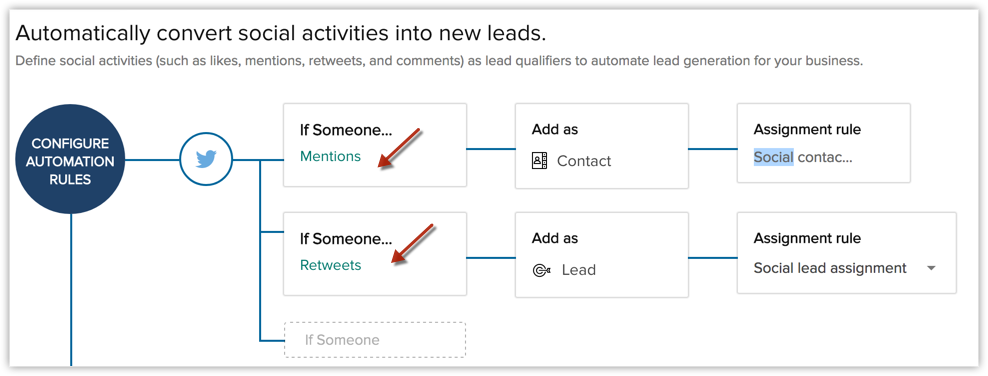
通过这些社交自动化规则从 Facebook 和 Twitter添加到 Zoho CRM 的线索和联系人可从线索来源字段识别。例如,您将看到,从 Twitter 添加的线索自动在“线索来源”字段中填入“Twitter”。如果您希望看到从社交媒体生成的线索和联系人,则可以基于“线索来源”过滤记录。

- 当您禁用社交集成时,社交自动化规则变为不活跃。
- 自动化规则没有 AND 条件。
查看社交互动
Zoho CRM 中的线索和联系人在记录的详情页面中将有新的相关列表,名为社交。在“交互”和“消息”页签下,将显示与线索/联系人相关的所有 Twitter 和 Facebook 会话。您可使用品牌过滤器和网络过滤器来过滤这些会话。还可搜索并关联线索/联系人的社交帐户。
要查看线索/联系人的社交互动
- 转至线索/联系人页签。
- 点击线索/联系人并转至社交相关列表。
您将在社交分栏中看到与特定记录关联的社交会话。
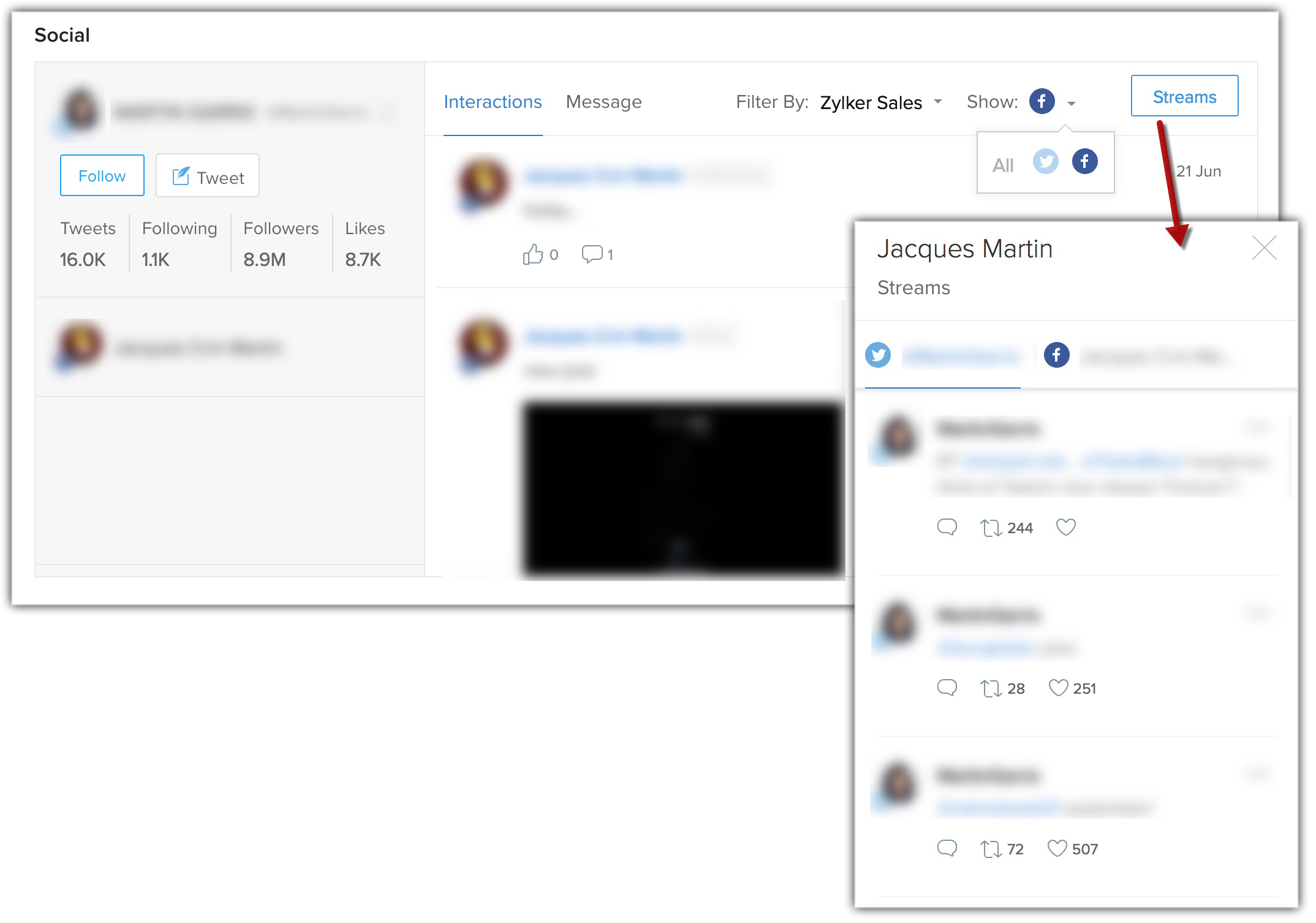
Related Articles
社交型CRM
在实际开始销售前,销售的第一条重要准则是充分了解潜在客户:他们对什么感兴趣,他们在寻找什么类型的服务,诸如此类。如今,了解这一点的最好一种方式是关注并跟踪您的潜在客户在社交媒体上说些什么。每天无数帖子在 Twitter、Facebook 上更新。在这些帖子中,有人会谈到他们正在使用的产品、他们企业中的需求、他们决策中的主要影响者是谁,以及他们考虑哪些产品/服务来满足需求。 于是问题来了:您将如何将这些社交互动与 CRM 数据库链接起来,以关注作为您客户的人员或将来成为客户的人员?答案是 Zoho ...社交 CRM - 迁移指南
社交 CRM 进行了改进,使您可以更全面地了解机构的社交用户名和客户互动。在本迁移指南中,我们重点介绍了所有更改,以使您更容易理解。 品牌设置 之前社交平台 Twitter 和 Facebook 在社交设置页面(设置 > 渠道 > 社交)中显示为单独的页签,您可以在其中单独添加机构的社交用户名。 现在,我们将它们组合到一个名为“品牌设置”的分栏下。根据您的订阅版本,您可以创建多个品牌,并在单个品牌下添加机构的 Twitter 和 FB ...社交角色
社交媒体与 Zoho CRM 的集成将为您与客户的互动提供销售环境。以下是您可使用社交型 CRM 的两种方式。 通过社交角色集成(如以下详述)的个人社交媒体互动。 通过社交页签与客户的品牌互动。 社交角色集成 线索、联系人、客户详情页的社交相关列表允许您将其 Twitter、Facebook 角色与 CRM 关联。 ...设置社交页签
为了开始使用社交页签,您的 Zoho CRM 帐户必须用机构的任一或所有 Facebook、Google+ 页面或 Twitter 用户名进行配置。配置只能由在 CRM 帐户中具有管理员角色的用户来执行。一旦配置,则管理员可以选择每个角色可对社交页签具有的访问程度。另请参阅管理角色。 当访问社交页签(没有事先配置社交媒体帐户)时,您将看到欢迎屏幕,从这里可开始添加社交媒体帐户。 一旦配置任一或所有此类社交媒体帐户(Facebook、Twitter 或 ...
